
Google Chrome puede guardar las contraseñas de su sitio web y ayudarlo a llenarlos automáticamente la próxima vez que visite sus sitios. Si aún no lo ha hecho, aquí es cómo habilitar el Administrador de contraseñas incorporado de Chrome en su escritorio y el móvil.
Maneras de guardar contraseñas en Chrome
Hay tres formas de encender la función de ahorro de contraseñas en Chrome. Tenga en cuenta que Sincronización de cromo Sus contraseñas con su cuenta de Google, lo que significa que si permite a Chrome guardar contraseñas en un dispositivo, ese cambio se aplica automáticamente a todos sus dispositivos firmados.
Por ejemplo, si habilita la opción de guardar contraseñas en Chrome en Desktop, la aplicación Chrome en su teléfono inteligente también activará automáticamente esa función. Por lo tanto, puede usar el método que es conveniente para usted.
RELACIONADO: Cómo activar o desactivar la sincronización en Chrome
Guardar contraseñas en Chrome para escritorio
Para habilitar el Administrador de contraseñas de Chrome en su computadora Windows, Mac, Linux o Chromebook, primero, abre cromo en su computadora.
En la esquina superior derecha de Chrome, haga clic en los tres puntos.
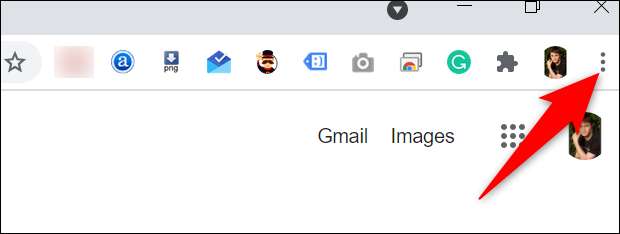
Desde el menú de tres puntos, seleccione "Configuración".

En la página "Configuración", en la barra lateral izquierda, haga clic en "Autofill".
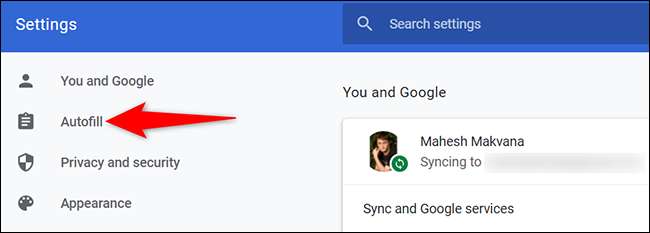
En la sección "Autofill" a la derecha, haga clic en "Contraseñas".
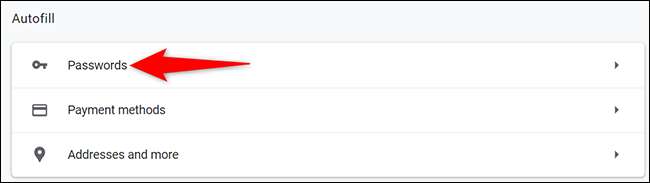
En la parte superior de la página "Contraseñas", habilite la opción "Oferta para guardar contraseñas".
Propina: En el futuro, si decide que no desea que las solicitudes de la contraseña de Chrome, desactive nuevamente la opción "Oferta para guardar contraseñas" nuevamente.
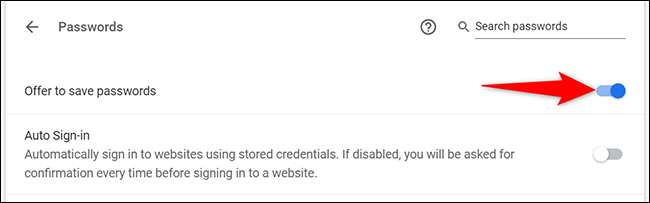
Y eso es. A partir de ahora, cuando inicia sesión en un sitio en Chrome en cualquiera de sus dispositivos, el navegador le pedirá que guarde su contraseña para ese sitio. Entonces puedes también manualmente Ver las contraseñas guardadas en Chrome .
Guardar contraseñas en Chrome para móvil
Para obtener Chrome en su iPhone, iPad o Android dispositivo para ofrecer para guardar contraseñas, abrir Chrome en su teléfono.
Toque los tres puntos en Chrome en su teléfono. Si está en Android, estos puntos están en la esquina superior derecha de Chrome. Si está en un iPhone o iPad, encontrará estos puntos en la esquina inferior derecha.
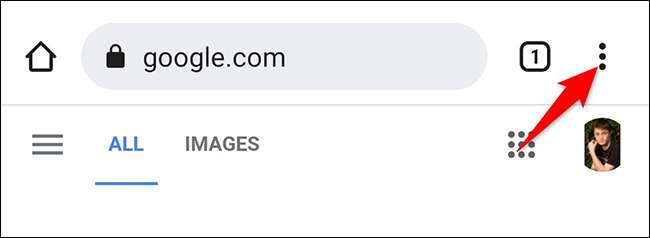
En el menú de tres puntos que se abre, toque "Configuración".
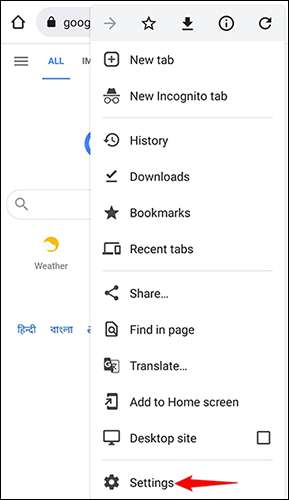
En la página "Configuración", en la sección "Conceptos básicos", toque "Contraseñas".
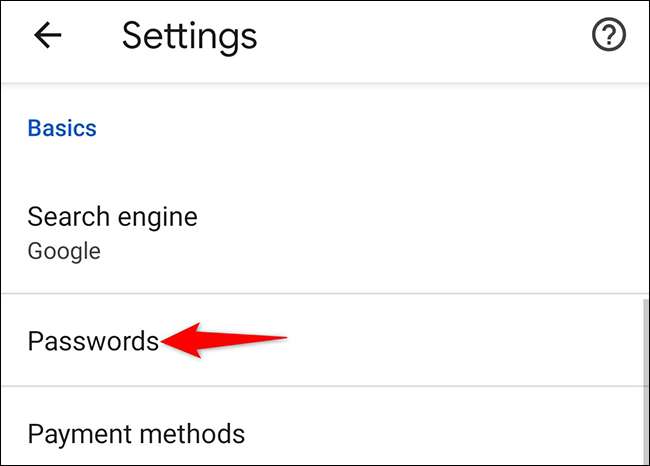
En la página "Contraseñas", cambie la opción "Guardar contraseñas".
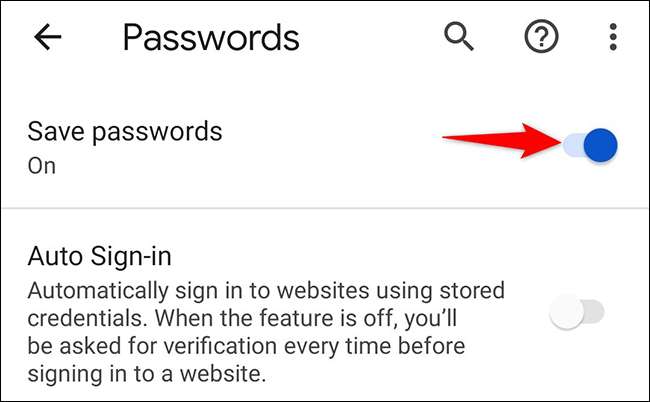
Y eso es todo. Si alguna vez quieres, puedes Eliminar las contraseñas guardadas en Chrome en sus dispositivos.
Guarde contraseñas en Chrome usando el sitio del administrador de contraseñas
La tercera forma de permitir que Chrome guarde las contraseñas de su sitio es alternar una opción en el sitio de Administrador de contraseñas de Google. La ventaja de esta opción es que le permite activar la característica incluso mientras está usando un navegador que no sea cromo .
RELACIONADO: Las mejores alternativas a las aplicaciones de Google en Android.
Para usar este método, abra un navegador web en su dispositivo y acceda a la Administrador de contraseñas de Google sitio. Inicie sesión en el sitio con la misma cuenta de Google que utiliza en Chrome.
Cuando se abre el sitio de Administrador de contraseñas, en la esquina superior derecha, haga clic en "Opciones de contraseña" (un icono de engranaje).
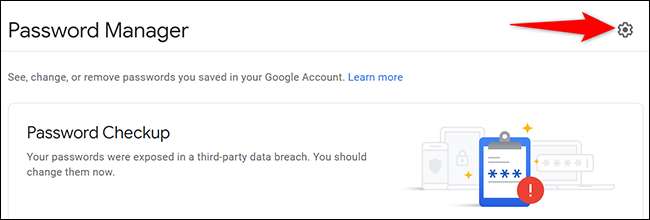
Usted aterrizará en una página de "Configuración". Aquí, en la parte superior, encienda la opción "Oferta para guardar contraseñas".
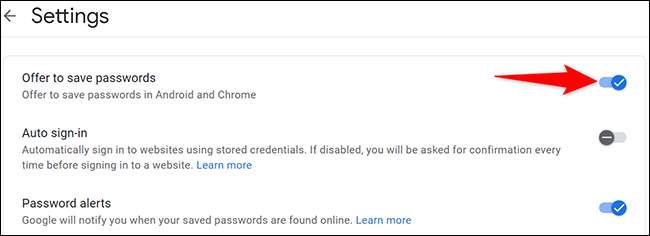
Todos estás configurado
A partir de ahora, sin importar qué método utilices anteriormente, Chrome comenzará a solicitarle que guarde las contraseñas en todos sus dispositivos firmados. ¡Muy útil!
Aparte de Chrome, también puedes usar. Aplicaciones dedicadas por Administrador de contraseñas para almacenar las contraseñas de su sitio. Usando estas aplicaciones Hace que se inicie sesión en sus sitios más rápido y más conveniente.
RELACIONADO: ¿Por qué debería usar un administrador de contraseñas y cómo empezar







